Cómo corregir el código de error caa82ee2 en Microsoft Teams
Actualizado en enero de 2024: Deje de recibir mensajes de error y ralentice su sistema con nuestra herramienta de optimización. Consíguelo ahora en - > este enlace
- Descargue e instale la herramienta de reparación aquí.
- Deja que escanee tu computadora.
- La herramienta entonces repara tu computadora.
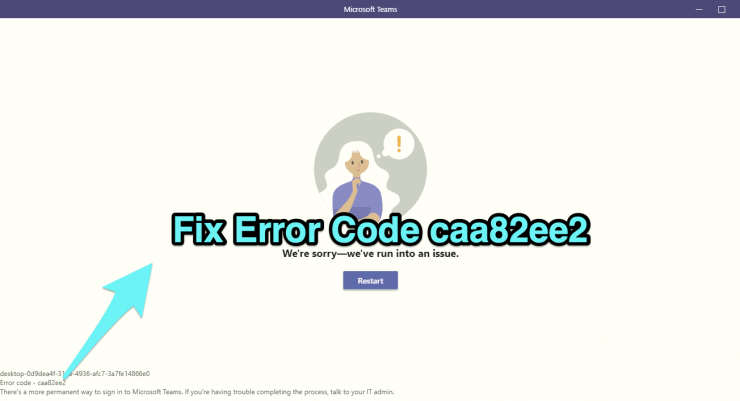
La razón principal de este problema es la acumulación de datos de aplicaciones temporales.Estos no solo incluyen el Caché sino también el tmp, Blob y otros datos relacionados.La solución, como habrás adivinado, implica eliminar todos estos bits de datos del directorio de Teams.En algunos casos, un servidor proxy también puede generar este error, así que considere deshabilitarlo también.Ambos métodos se enumeran a continuación.
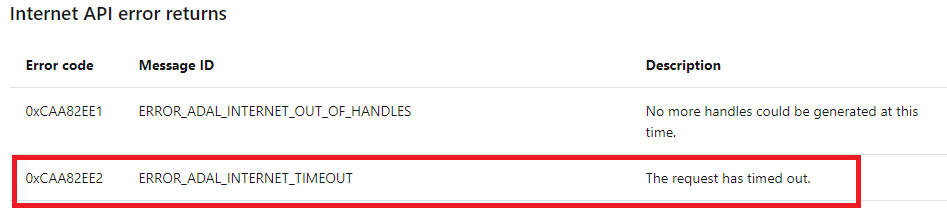
Notas importantes:
Ahora puede prevenir los problemas del PC utilizando esta herramienta, como la protección contra la pérdida de archivos y el malware. Además, es una excelente manera de optimizar su ordenador para obtener el máximo rendimiento. El programa corrige los errores más comunes que pueden ocurrir en los sistemas Windows con facilidad - no hay necesidad de horas de solución de problemas cuando se tiene la solución perfecta a su alcance:
- Paso 1: Descargar la herramienta de reparación y optimización de PC (Windows 11, 10, 8, 7, XP, Vista - Microsoft Gold Certified).
- Paso 2: Haga clic en "Start Scan" para encontrar los problemas del registro de Windows que podrían estar causando problemas en el PC.
- Paso 3: Haga clic en "Reparar todo" para solucionar todos los problemas.
Solución 1: eliminar datos temporales
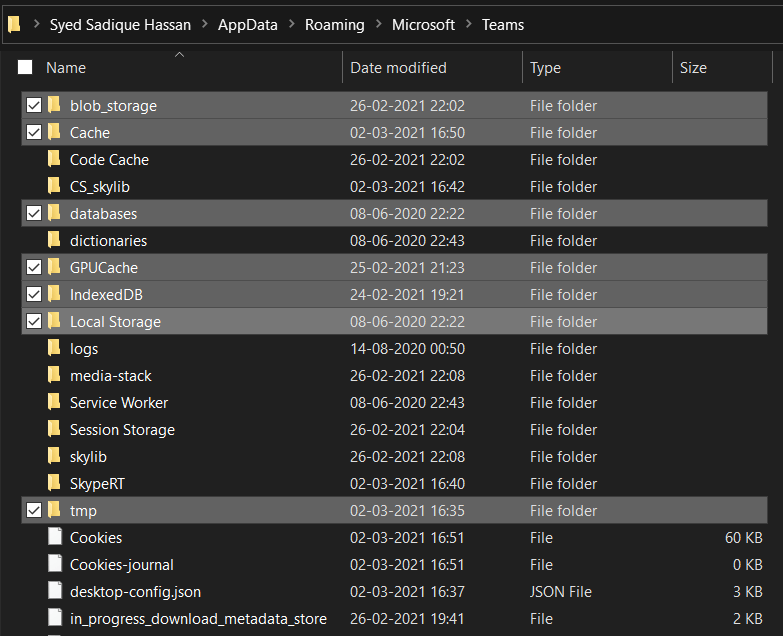
- Para eliminar los datos temporales de la aplicación, inicie el Explorador de archivos y diríjase a la siguiente ubicación:
%appdata%Microsoftequipos - Ahora seleccione las siguientes carpetas y elimínelas:
- Cache
- Blob_Storage
- bases de datos
- GPUcaché
- Base de datos indexada
- Almacenamiento local
- Tmp
- Una vez que se complete la eliminación, reinicie la aplicación y debería corregir el código de error caa82ee2.
Solución 2: desactivar el proxy
Si el servidor proxy se ha habilitado en su sistema, los paquetes de datos llegarán al servidor de Teams con una dirección IP enmascarada.Esto podría generar problemas para establecer una conexión exitosa y, a su vez, también podría mostrar el error anterior.Por lo tanto, es mejor deshabilitar el proxy, al menos hasta el momento en que use la aplicación Teams.
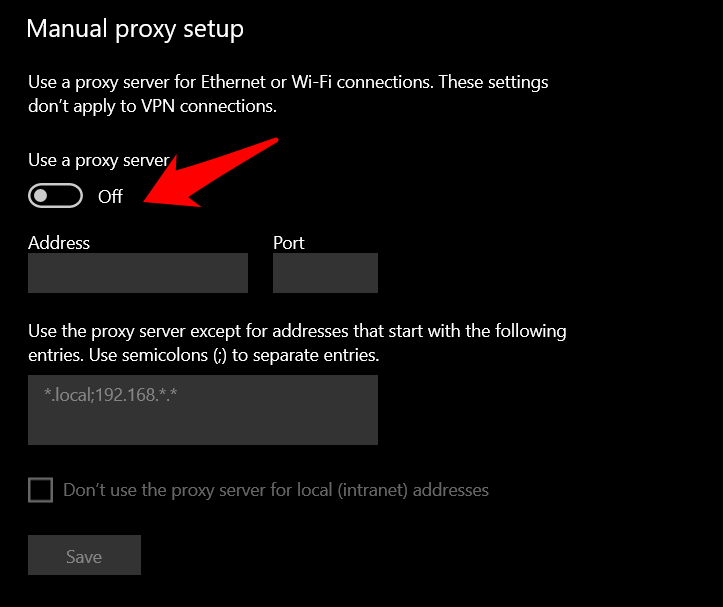
Para hacerlo, dirígete a Configuración> Red e Internet> Proxy> Deshabilitar la opción "Usar un servidor Proxy".Eso es todo.Ahora puede intentar restablecer la conexión.
Solución 3: revisa tu Internet
Ocurre principalmente debido a la mala conectividad a Internet a baja velocidad.Los equipos pueden tardar en conectarse al servidor, lo que hace que aparezca el error.Simplemente deshabilite las descargas de proxy o en segundo plano e intente nuevamente iniciar sesión en la cuenta de los equipos.
Si tiene alguna idea sobre Reparar el error de Microsoft Teams caa82ee2, no dude en dejarlo en el cuadro de comentarios a continuación.Además, suscríbase a nuestro canal DigitBin de YouTube para videos tutoriales.¡Salud!

